بدأت Microsoft في طرح أحدث تحديث لنظام التشغيل Windows 10 October 2018 (الإصدار 1809) عبر خدمة Windows Update للمستخدمين الذين يقومون بتشغيل إصدارات سابقة من Windows 10.
إذا لم تتمكن من الانتظار للحصول على أحدث إصدار من Windows 10 أو إذا كنت ترغب في إعادة تثبيت Windows 10 لسبب ما ، يمكنك تنزيل أحدث إصدار من Windows 10 من Microsoft بسهولة.
قد يرغب الأشخاص الذين قاموا بالترقية إلى Windows 10 في إجراء تثبيت نظيف لنظام التشغيل Windows 10 من محرك أقراص USB. إذا كنت أحد هؤلاء المستخدمين الذين يرغبون في إجراء تثبيت نظيف لنظام Windows 10 أو إعادة تثبيته ، فسيسعدك معرفة أنه يمكنك الآن تنزيل Windows 10 ISO بشكل قانوني مجانًا من Microsoft.

يمكن للمرء الآن تنزيل ملفات Windows 10 Home و Windows 10 Home N و Windows 10 Home Single و Windows 10 Pro و Windows 10 Pro N ISO من Microsoft دون إدخال مفتاح المنتج.
باستخدام هذه الطريقة ، يمكنك تنزيل أحدث إصدار من Windows 10 ISO مباشرة من Microsoft دون الحاجة إلى إدخال مفتاح المنتج.
لتنزيل الإصدار الكامل من Windows 10 ISO مجانًا ، يلزمك إكمال الخطوات التالية.
قم بتنزيل Windows 10 ISO دون إدخال مفتاح المنتج
الخطوة 1: قم بزيارة هذه الصفحة من Microsoft وتنزيل أداة إنشاء الوسائط. كما ترون في الصورة أدناه ، تتوفر أداة إنشاء الوسائط في كلا الإصدارين 32 بت و 64 بت. تحقق من إصدار Windows الخاص بك ، ثم قم بتنزيل الإصدار الصحيح من أداة إنشاء الوسائط.
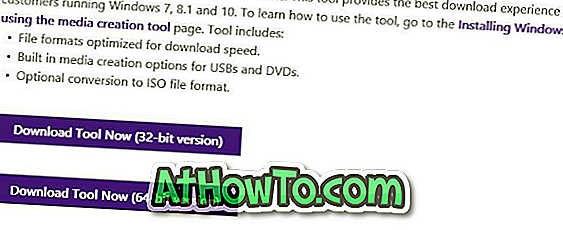
الخطوة 2: تشغيل أداة إنشاء الوسائط كمسؤول. للقيام بذلك ، انقر بزر الماوس الأيمن على أداة إنشاء الوسائط ، ثم انقر فوق الخيار تشغيل كمسؤول.
الخطوة 3: على الشاشة الرئيسية ، حدد الخيار الثاني بعنوان إنشاء وسائط التثبيت لجهاز كمبيوتر آخر ، ثم انقر فوق الزر " التالي" .
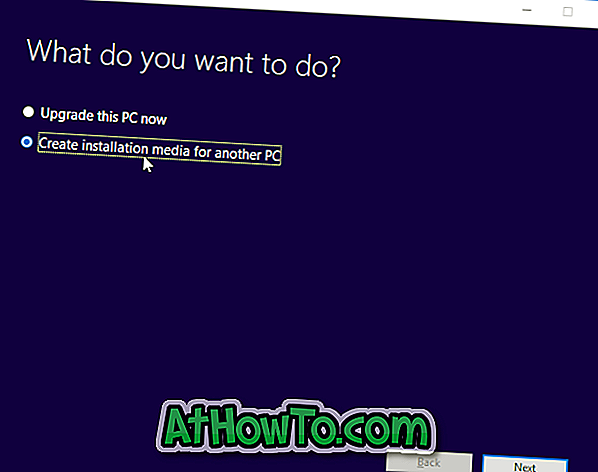
الخطوة 4: هنا ، حدد اللغة ، إصدار Windows 10 الخاص بك ، ثم حدد البنية (32 أو 64 بت). إذا لم تكن متأكدًا ، فحدد الخياران لتنزيل Windows 10 ISO (يحتوي على 32 بت و 64 بت) ولكن لاحظ أن حجم ملف ISO سيكون أكبر من الحجم العادي.
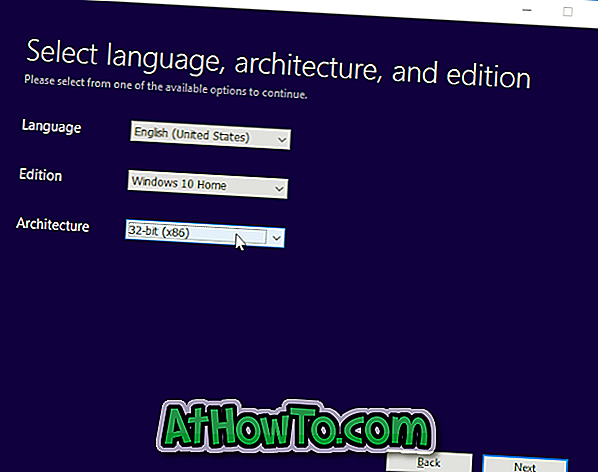
انقر فوق زر التالي .
الخطوة 5: في شاشة "اختيار الوسائط التي تريد استخدامها" ، حدد الخيار الثاني بعنوان ملف ISO ، ثم انقر فوق الزر "التالي".
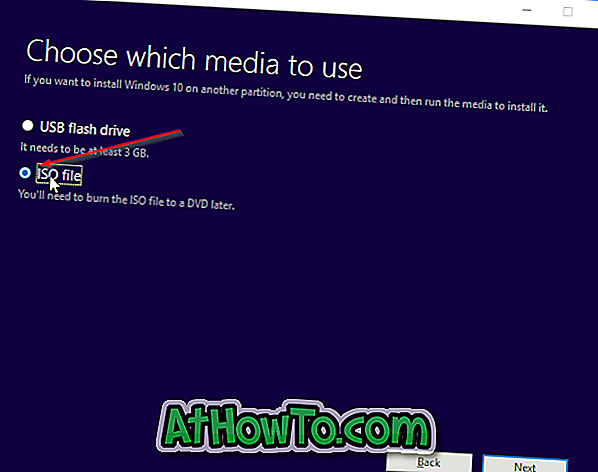
إذا كنت ترغب في إنشاء USB قابل للتشغيل من نظام التشغيل Windows 10 بدلاً من ذلك ، فحدد الخيار الأول بعنوان محرك أقراص فلاش USB ، ثم حدده. لاحظ أنه سيتم حذف جميع الملفات الموجودة على محرك أقراص USB أثناء إعداد USB القابل للتمهيد.
الخطوة 6: سيُطلب منك اختيار موقع لحفظ ملف صورة ISO. حدد موقعًا ثم انقر فوق الزر "حفظ" لبدء تنزيل ملف صورة Windows 10 ISO.
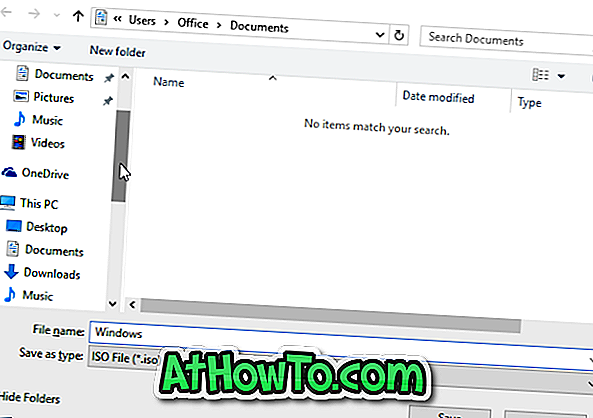


بمجرد أن يكون ملف صورة ISO جاهزًا ، يمكنك استخدام طريقة تثبيت نظام التشغيل Windows 10 من USB أو كيفية إنشاء قرص DVD قابل للتشغيل بنظام Windows 10 لإعداد الوسائط القابلة للتمهيد.
لاحظ أنك لن تحتاج إلى إدخال مفتاح منتج إذا كنت تقوم بإجراء تثبيت نظيف أو إعادة تثبيت لنظام التشغيل Windows 10 بعد ترقية جهاز الكمبيوتر الحالي من Windows 7 الأصلي إلى Windows 10. ومع ذلك ، ستحتاج إلى مفتاح منتج أصلي عندما تقوم بتثبيت Windows 10 على جهاز كمبيوتر جديد.














